dx11Shader.mll は、Direct X シェーダを作成するのに適したプラグインです。したがって、HLSL プラグインは、Maya の標準インストールで提供されなくなりました。
下位互換性のため、hlslShader.mll を Autodesk Maya Bonus Tools パッケージ(Maya メニューのヘルプ > Maya のリソースとツール > ボーナス ツールのダウンロード(Help > Maya Resources and Tools > Download Bonus Tools)を選択)からダウンロードするか、または hlslShader プラグインの例をオートデスク デベロッパー ネットワークにある Developer Kit ダウンロードからダウンロードできます。
HLSL プラグインをロードするには
- ウィンドウ > 設定/プリファレンス > プラグイン マネージャ(Window > Settings/Preferences > Plug-in Manager)を選択します。
プラグイン マネージャ(Plug-in Manager)が表示されます。
- hlslShader.mll プラグインをロードします。
プラグイン マネージャ(Plug-in Manager)の詳細については、「プラグイン マネージャ(Plug-in Manager)」を参照してください。
- 閉じる(Close)をクリックします。
HLSL シェーダ(HLSL Shader)マテリアルを 作成するには
- ハイパーシェード(Hypershade)で、Maya > サーフェス(Maya > Surface)リストから HLSL シェーダ(HLSL Shader)マテリアルを選択します。
新しいシェーディング マテリアルがハイパーシェード(Hypershade)に表示され、HLSLShader マテリアル ノードがアトリビュート エディタ(Attribute Editor)に表示されます。
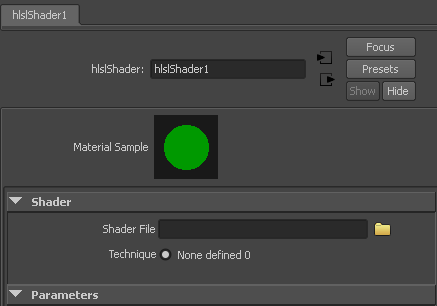
- シェーダ(Shader)セクションで、使用する .fx ファイルへのパスを入力するか、または .fx ファイルを参照します。
hlslShader ノードで .fx ファイルを構成すると、プラグインはアトリビュート エディタ(Attribute Editor)にアトリビュートを自動的にロードします(アトリビュートが存在する場合)。
- アトリビュート エディタ(Attribute Editor)セクションを開き、必要に応じてアトリビュートを調整します。
- 新しい HLSL シェーダ(HLSL Shader)マテリアルをシーンのオブジェクトに割り当てます。詳細については、「サーフェスに既存マテリアルを割り当てる」を参照してください。
- シーン ビューで、パネル(Panel)メニューのハードウェア テクスチャリング(Hardware Texturing)をオンにします。シェーディング 設定
HLSL シェーダへのテクスチャ配置をサポートする
テクスチャ検索はハードウェア シェーディング コード自身によって実行されるため、Maya は一般的なテクスチャ配置ノードの自動サポートを提供できません。
ハードウェア シェーダと一緒に Maya のテクスチャ配置ノードを使用する場合は、シェーダ コード内にテクスチャ配置計算を実装し、配置パラメータをシェーダの均一パラメータとして提示する必要があります。これらのテクスチャ配置の均一パラメータを表すアトリビュートは、Maya のテクスチャ配置ノードの対応するアトリビュートに接続することができ、これによって、アーティストは一般的な Maya シェーダと同様にノードを使用できるようになります。